AutoCAD怎样画对称图形
来源:网络收集 点击: 时间:2025-01-25【导读】:
CAD作图是很方便的,有时我们的图形是轴对称图形。这是我们就不需要把两面都画出来,我们只需要画出一半。然后使用CAD中的镜像命就好了。下面教大家怎么使用CAD中的镜像命令。工具/原料moreCAD计算机方法/步骤1/6分步阅读 2/6
2/6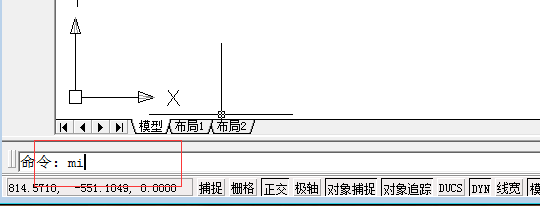 3/6
3/6 4/6
4/6
 5/6
5/6 6/6
6/6 注意事项
注意事项
第一步,打开CAD,进入CAD后,把你要对称的图形画出来。
 2/6
2/6第二步,画出CAD后,在命令行输入Mi 命令,敲回车键,执行命令。
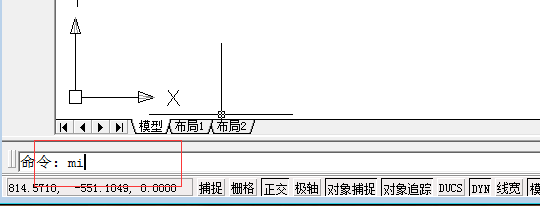 3/6
3/6第三步,执行命令后,框选中你要镜像的图形,框选完成后,单击鼠标右键。
 4/6
4/6第四步,单击鼠标右键后,选择镜像通过的第一点,然后单击第二点。就是对称轴的两点。

 5/6
5/6第五步,选择完成后,会出现另一半图形了,这是提示你是否删除源对象,如果你不需要刚才画的图像输入Y 如果你需要刚才画的就输入N 。我们今天选的是N.
 6/6
6/6第六步,这时你要的轴对称图形就画好了。
 注意事项
注意事项轴对称图形也可以上下对称。
版权声明:
1、本文系转载,版权归原作者所有,旨在传递信息,不代表看本站的观点和立场。
2、本站仅提供信息发布平台,不承担相关法律责任。
3、若侵犯您的版权或隐私,请联系本站管理员删除。
4、文章链接:http://www.1haoku.cn/art_1233889.html
上一篇:坐船忘记带身份证怎么办
下一篇:陌陌APP该怎样设置超级管理员特权功能
 订阅
订阅